- salvare il file di sfondo premendo col tasto destro del mouse sul link seguente e usando l'opzione "Salva con nome/Save As":
e salvarla per esempio sul Desktop
- aprire Outlook ed entrare nel menù Strumenti > Opzioni, cliccare in alto sulla scheda Composizione e poi cliccare il bottone Crea Nuovo Elemento
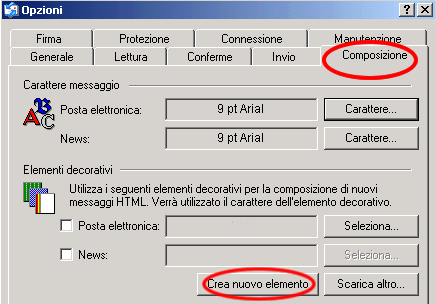
- Si aprira'
una finestra di "Impostazione guidata elementi decorativi",
premere Avanti, dopodiche' scegliere l'immagine di sfondo salvata precedentemente
seguendo questi passaggi:
1. cliccare Sfoglia
2. cercare il file salvato sul desktop
3. cliccare una volta sul file trovato
4. verificare che il file scelto sia quello giusto
5. cliccare sul bottone Apri

- A questo punto avremo il logo nel riquadro anteprima e dovremo dargli la proprieta' Affianca > Pagina intera e premere Avanti

- Nella pagina successiva scegliere il font preferito (E' consigliabile utilizzare uno tra i seguenti font: Verdana, Arial, Helvetica, Courier, altrimenti e' possibile che chi ricevera' le vostre email le vedra' con un font diverso)

- Nella pagina successiva non modificare i margini, premere Avanti, e dare poi un nome all'elemento decorativo appena creato, per esempio IPT 1.

- A questo
punto il programma tornera' a mostrare le opzioni degli elementi decorativi
e bisognera' dirgli di utilizzare il nuovo elemento creato per tutte le
mail nuove:
9. cliccare Seleziona
10. selezionare il file IPT 1.htm (o il file col nome
con cui si era salvato
l'elemento decorativo al passo 8)
11. premere OK

- Controllare
ora che:
12. le opzioni mostrino correttamente IPT 1
come elemento decorativo
13. premere il pulsante OK

- L'installazione e' completata. Potete ora controllare che creando un nuovo messaggio avrete il logo come sfondo di tutto il testo della mail:

- Se fosse
necessario inviare alcune email senza l'elemento decorativo, e' sufficiente
14. cliccare sul menu' Formato
15. scegliere l'opzione Testo Normale

17.nov.2004
© www.alien8.it